Win7如何提升网页打开速度?win7提高网页加载速度的优化方法!
时间:2017-04-06 来源:互联网 浏览量:
在win7系统中,打开新网页反应速度慢,往往需要半天,既耽误时间也浪费心情。今天小编将给大家分享下提升win7系统中打开网页加载速度的优化方法,遇到打开网页反应慢的用户可以按以下方法进行设置哦!
win7提高网页加载速度的优化方法:
1、打开ie浏览器,在菜单中的点击【工具】,选择【Internet选项】;
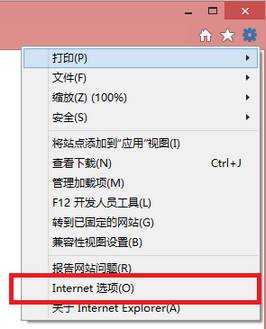
2、在“常规”选卡下点击【设置】;
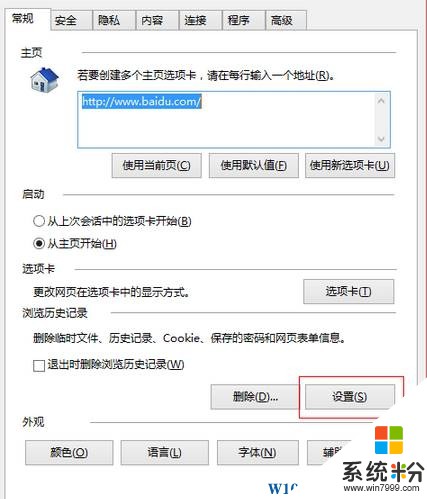
3、在【Internet 临时文件】下将【使用磁盘空间】的大小设置为【10】左右;
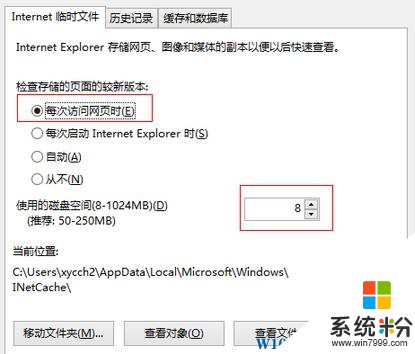
4、切换到【历史记录】选卡,在下面将【在历史记录中保存网页的天数】修改为最小单位;
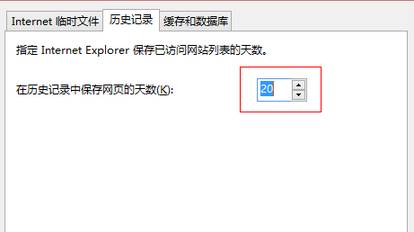
5、切换到【缓存和数据库】选卡,将【当某个网站缓存或数据库超出此大小时通知我】框内设置为50以下的数即可。
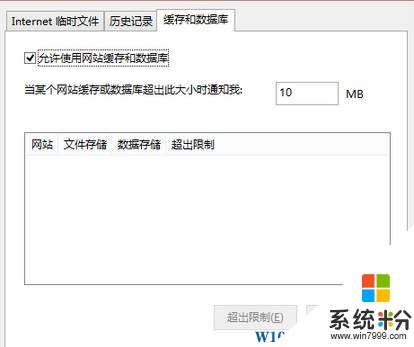
设置完成后点击【确定】-【确定】保存设置,重启浏览器即可提升浏览器加载网页速度。
win7提高网页加载速度的优化方法:
1、打开ie浏览器,在菜单中的点击【工具】,选择【Internet选项】;
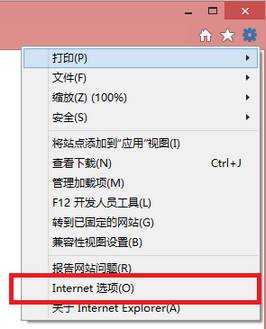
2、在“常规”选卡下点击【设置】;
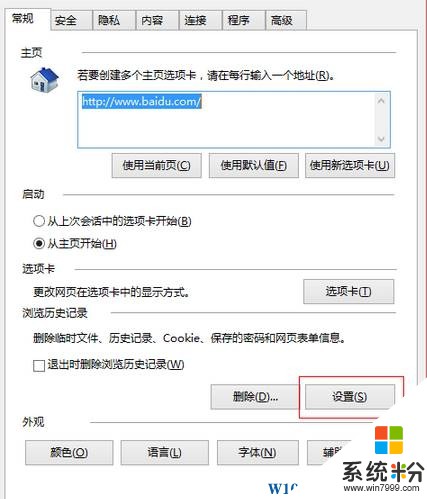
3、在【Internet 临时文件】下将【使用磁盘空间】的大小设置为【10】左右;
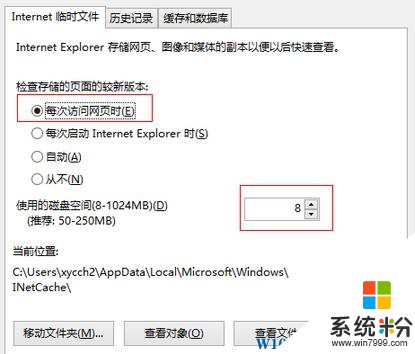
4、切换到【历史记录】选卡,在下面将【在历史记录中保存网页的天数】修改为最小单位;
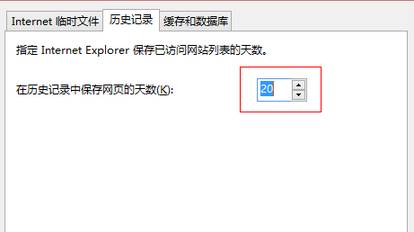
5、切换到【缓存和数据库】选卡,将【当某个网站缓存或数据库超出此大小时通知我】框内设置为50以下的数即可。
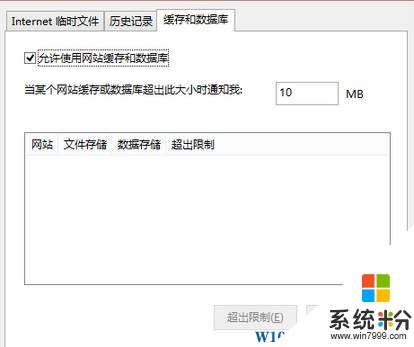
设置完成后点击【确定】-【确定】保存设置,重启浏览器即可提升浏览器加载网页速度。
我要分享:
相关教程
- ·提高开机启动速度优化Win7开机时间 如何加快电脑开机速度提高开机启动速度优化Win7开机时间 加快电脑开机速度的方法
- ·深度技术win7系统电脑怎么提高网页打开速度 深度技术win7系统电脑提高网页打开速度怎么办
- ·win7如何提高网页图片加载速度方法 怎么解决win7电脑网页图片加载速度很慢的问题
- ·怎么在win7旗舰版电脑中提高网页的开启速度? 在win7旗舰版电脑中提高网页的开启速度的方法
- ·win7系统网页打开速度很慢,win7系统网页打开加速的方法
- ·如何加快win7系统下浏览网页的速度 怎样加快win7系统下浏览网页的速度
- ·win7系统电脑开机黑屏 Windows7开机黑屏怎么办
- ·win7系统无线网卡搜索不到无线网络 Win7电脑无线信号消失怎么办
- ·win7原版密钥 win7正版永久激活密钥激活步骤
- ·win7屏幕密码 Win7设置开机锁屏密码的方法
Win7系统教程推荐
- 1 win7原版密钥 win7正版永久激活密钥激活步骤
- 2 win7屏幕密码 Win7设置开机锁屏密码的方法
- 3 win7 文件共享设置 Win7如何局域网共享文件
- 4鼠标左键变右键右键无法使用window7怎么办 鼠标左键变右键解决方法
- 5win7电脑前置耳机没声音怎么设置 win7前面板耳机没声音处理方法
- 6win7如何建立共享文件 Win7如何共享文件到其他设备
- 7win7屏幕录制快捷键 Win7自带的屏幕录制功能怎么使用
- 8w7系统搜索不到蓝牙设备 电脑蓝牙搜索不到其他设备
- 9电脑桌面上没有我的电脑图标怎么办 win7桌面图标不见了怎么恢复
- 10win7怎么调出wifi连接 Win7连接WiFi失败怎么办
Win7系统热门教程
- 1 Win7操作系统下系统还原
- 2 win7主机前面板耳机没声音 win7前面板耳机插上没声音怎么解决
- 3 win7旗舰版桌面图片能改吗,win7修改桌面图片的方法
- 4win7远程桌面默认端口怎么修改
- 5怎样使用纯净版win7 32位系统自带的“问题步骤记录器”快速解决系统问题 使用纯净版win7 32位系统自带的“问题步骤记录器”快速解决系统问题的方法
- 6w7系统关闭“检查磁盘”和“扫描并修复”的方法
- 7在win7电脑安全模式下杀毒经常会死机如何解决 在win7电脑安全模式下杀毒经常会死机怎样解决
- 8轻松解决win7下资源管理器链接无法展开有妙招
- 9雨林木风win7旗舰版桌面文件无法移动怎么处理
- 10Win7系统收藏夹无法打开的问题如何来究竟 用什么方法来处理Win7系统收藏夹无法打开的问题
最新Win7教程
- 1 win7系统电脑开机黑屏 Windows7开机黑屏怎么办
- 2 win7系统无线网卡搜索不到无线网络 Win7电脑无线信号消失怎么办
- 3 win7原版密钥 win7正版永久激活密钥激活步骤
- 4win7屏幕密码 Win7设置开机锁屏密码的方法
- 5win7怎么硬盘分区 win7系统下如何对硬盘进行分区划分
- 6win7 文件共享设置 Win7如何局域网共享文件
- 7鼠标左键变右键右键无法使用window7怎么办 鼠标左键变右键解决方法
- 8windows7加密绿色 Windows7如何取消加密文件的绿色图标显示
- 9windows7操作特点 Windows 7的特点有哪些
- 10win7桌面东西都没有了 桌面文件丢失了怎么办
